Cách chèn 1 trang trắng vào Word 2010 - Insert Blank Pages in Word 2010, làm thế nào để tạo 1 trang trống, sang đầu trang mới nhanh bằng cách nào
Trong bài viết này, chúng ta hãy thảo luận về cách chèn các trang trống trong Word 2010. Một trang trống là một trang không có bất kỳ văn bản hoặc bất kỳ nội dung nào khác trên đó. Chương này cũng sẽ giúp bạn hiểu cách xóa một trang trống khỏi tài liệu Microsoft Word của bạn.
Chèn trang trống
Sau đây là các bước đơn giản để chèn trang trống vào tài liệu word.
Bước 1 - Đưa điểm chèn của bạn ngay trước văn bản mà bạn muốn chèn một trang trống.
Bước 2 - Nhấp vào tab Insert và nhấp vào nút Blank Page - Trang trống có sẵn trong nhóm Page.
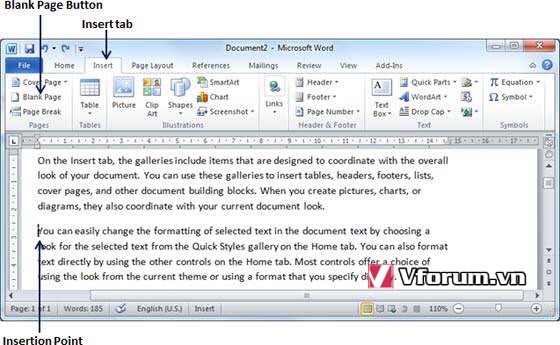
Word chèn một trang trống mới và di chuyển tất cả văn bản sau khi ngắt trang sang một trang mới.
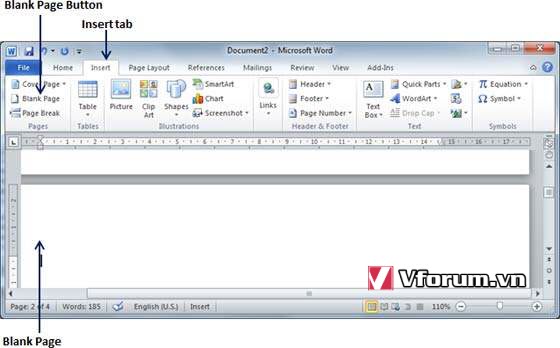
Xóa trang trống
Các bước sau đây sẽ giúp bạn xóa trang trống khỏi tài liệu Word.
Bước 1 - Nhấp vào tab Home và nhấp vào nút Show / Hide ¶ dấu đoạn có sẵn trong nhóm Paragraph hoặc chỉ cần nhấn phím Ctrl + Shift + * (phím số 8/* phía bên bàn phím cơ sở). Điều này sẽ hiển thị tất cả các ngắt trang như hiển thị bên dưới
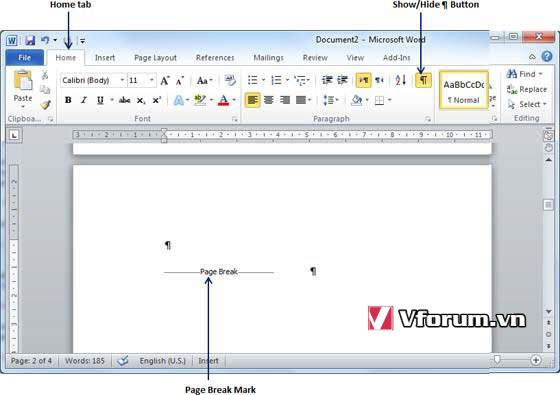
Bước 2 - Đưa con trỏ của bạn ngay lập tức trước khi dấu ngắt trang có sẵn trên trang trống và nhấn phím Delete. Thao tác này sẽ xóa trang trống và một lần nữa bạn có thể nhấp vào nút Show / Hide ¶ để ẩn tất cả các dấu đoạn đặc biệt.
Trong bài viết này, chúng ta hãy thảo luận về cách chèn các trang trống trong Word 2010. Một trang trống là một trang không có bất kỳ văn bản hoặc bất kỳ nội dung nào khác trên đó. Chương này cũng sẽ giúp bạn hiểu cách xóa một trang trống khỏi tài liệu Microsoft Word của bạn.
Chèn trang trống
Sau đây là các bước đơn giản để chèn trang trống vào tài liệu word.
Bước 1 - Đưa điểm chèn của bạn ngay trước văn bản mà bạn muốn chèn một trang trống.
Bước 2 - Nhấp vào tab Insert và nhấp vào nút Blank Page - Trang trống có sẵn trong nhóm Page.
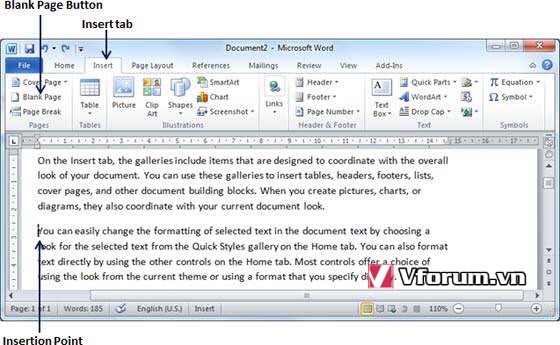
Word chèn một trang trống mới và di chuyển tất cả văn bản sau khi ngắt trang sang một trang mới.
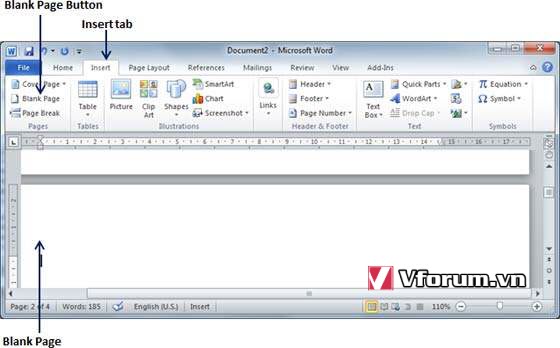
Xóa trang trống
Các bước sau đây sẽ giúp bạn xóa trang trống khỏi tài liệu Word.
Bước 1 - Nhấp vào tab Home và nhấp vào nút Show / Hide ¶ dấu đoạn có sẵn trong nhóm Paragraph hoặc chỉ cần nhấn phím Ctrl + Shift + * (phím số 8/* phía bên bàn phím cơ sở). Điều này sẽ hiển thị tất cả các ngắt trang như hiển thị bên dưới
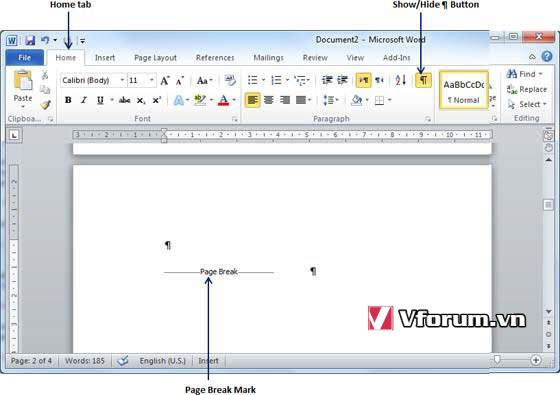
Bước 2 - Đưa con trỏ của bạn ngay lập tức trước khi dấu ngắt trang có sẵn trên trang trống và nhấn phím Delete. Thao tác này sẽ xóa trang trống và một lần nữa bạn có thể nhấp vào nút Show / Hide ¶ để ẩn tất cả các dấu đoạn đặc biệt.
- Chủ đề
- chen trang soan thao them trang van ban